![]()
![]()
![]()
図形(ライン、ポリラインなど)のエッジを斜めに切断します。
コマンドへのアクセス
コマンド入力 : chamfer
エイリアス : cha
メニューバー: 修正 | 面取り
ツールバー: Modify | ![]()
: chamfer
コマンドバーの表示:
面取り (距離1=10, 距離2=10) 最初の図形を選択 [面取りの設定...(S)/ポリライン(P)/角度(A)/距離(D)/メソッド(E)/トリム(T)/元に戻す(U)/複数(M)]: (図形を選択、または、オプションを入力します。)
2番目の図形を選択 (SHIFTキーを押しながら選択し、コーナーを作成): (他の図形を選択します。)
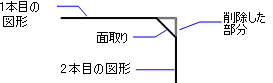
面取りされた交差
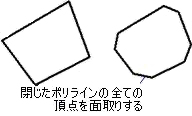
面取りされたポリライン
コマンドオプション
|
オプション |
説明 |
|
面取りする最初の図形を選択します。 選択する2本の線がポリラインセグメントの場合、選択できるのは線分セグメントが隣接している場合です。 選択した2本の線の間に1本の線分セグメントまたは1個の円弧セグメントがある場合には、そのセグメントが削除され、面取り線に置き換わります。 |
|
|
2番目の図形を選択します。 2つの図形は、延長線上で交差している必要があります。平行な場合は面取りはできません。 面取りをせずにShiftキーを押しながら両方の図形を接続します。 |
|
|
設定 ダイアログの面取りパラメータを表示します。 |
|
|
2Dポリライン全体を面取りします。; コマンドバーの表示: 面取りする 2Dポリラインを選択: (最低1つの頂点があるポリラインを選択します。) |
|
|
コマンドバーで 面取りの長さ、面取りの角度 を入力するよう促されます。面取りモード で 長さ-角度 を設定します。 |
|
|
コマンドバーで 1点目の面取り距離 と 2点目の面取り距離 を入力するよう促されます。面取りモード で1,2点目の面取り距離 を設定します。 |
|
|
コマンドバーで 面取りモード 設定を促されます。オプション: 角度(A) と 距離(D) |
|
|
面取りおよびフィレットを作成するトリムモードを設定します。 コマンドバーの表示: [トリム(T)/いいえ(N)] <トリム> - オプションを選択するか、Enterを押して現在のモードを維持します。
|
|
|
連続(M) モードのとき最後の面取りを元に戻します。 |
|
|
同じ設定で複数の面取りを作成します。 |
設定
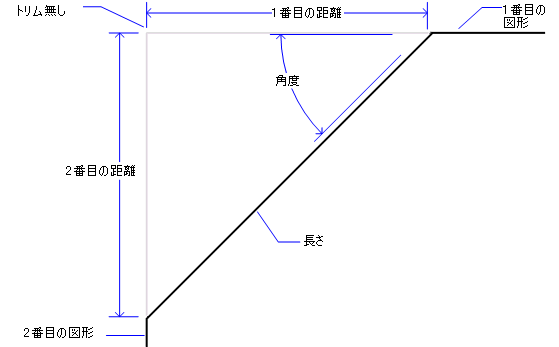
|
設定 |
説明 |
|
面取りモード |
面取りがどのように作成されるかを指定します:
|
|
面取りの始点側距離 |
最初の面取り距離のデフォルト値を指定します。 |
|
面取りの終点側距離 |
2番目の距離のデフォルト値を指定します。 |
|
面取り長さ |
面取りのデフォルトの長さを指定します。 |
|
面取り角度 |
面取りのデフォルトの角度を指定します。 |
|
トリムモード |
交差している図形をトリムミングするか、しないかを切り替えます:
|
手順
関連コマンド
Break - 図形の外部を切ります。
dmChamfer - シャープエッジを共有する隣接する面と面の間に等距離の面取りを作成します。
dmFillet - シャープエッジを共有する隣接する面と面の間に滑らかなフィレットを作成します。
Extend - 閉じていない図形を境界まで延長します。
Fillet - 交差部にフィレットを作成します。
Settings - 面取りのパラメータを指定します。
SolidEdit - ソリッドモデルの面、エッジ、ボディを編集します。
Trim - 図形が他の図形と交差する箇所をトリミングします。
| © Bricsys NV. All rights reserved. |